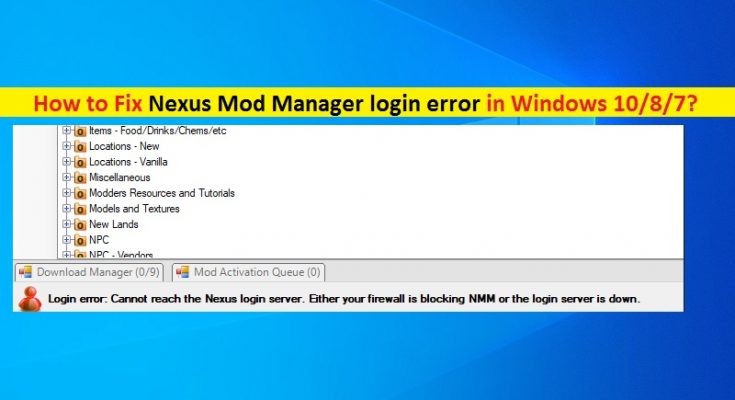Qu’est-ce que l’erreur de connexion Nexus Mod Manager sur un ordinateur Windows 10/8/7 ?
Si vous rencontrez une « erreur de connexion Nexus Mod Manager » en essayant de vous connecter/vous connecter à Nexus Mod Manager sur un ordinateur Windows 10/8/7, alors vous êtes au bon endroit pour la solution. Ici, vous serez guidé avec des étapes/méthodes simples pour résoudre le problème. Commençons la discussion.
« Nexus Mod Manager » : « Nexus Mods » est un site Web qui vous propose de télécharger et de télécharger des « Mods (Modifications) » pour les jeux PC. Ce site Web sert de source pour la distribution de contenu original. Le réseau Nexus Mods prenait en charge 1261 jeux en février 2021, avec un seul forum et wiki pour les sujets liés au site et aux mods. Récemment, le site Nexus Mods s’est agrandi pour servir d’hôte de fichiers de mod pour tout jeu PC modifiable.
Le but de « Nexus Mod Manager » est de s’intégrer au site « Nexus Mods » pour fournir un moyen efficace d’utiliser différents mods. « Nexus Mod Manager » est l’un des gestionnaires de mods les plus populaires pour Skyrim, Fallout et Dark Souls. Ce gestionnaire de mods est l’endroit idéal où trouver les meilleures modifications de jeu.
« Erreur de connexion Nexus Mod Manager » : il s’agit d’une erreur courante associée à l’application « Nexus Mod Manager ». Cette erreur apparaît généralement sur un ordinateur Windows 10/8/7 lors de la tentative de connexion/connexion à Nexus Mod Manager. Il peut y avoir plusieurs raisons derrière cette erreur, notamment une application ‘Nexus Mod Manager’ obsolète ou corrompue ou des problèmes dans l’application elle-même, des données de cache corrompues de l’application ‘Nexus Mod Manager’, des interférences avec un logiciel antivirus/pare-feu tiers, connexion Internet et d’autres raisons.
Vous devez vous assurer que vous disposez d’une connexion Internet/réseau stable et qu’il n’y a pas de problème de connexion Internet et de vitesse. Parfois, un problème temporaire dans votre équipement réseau de routeur/modem peut causer des problèmes liés au réseau. Vous pouvez corriger un problème temporaire dans le routeur en redémarrant votre routeur et après le redémarrage du routeur, veuillez vérifier si vous pouvez vous connecter/vous connecter au Nexus Mod Manager.
Cette erreur peut également se produire si vous disposez d’une connexion Internet limitée et que l’application peut ne pas être en mesure de se connecter aux serveurs. Habituellement, cette erreur se produit si vous utilisez un serveur proxy ou si Internet est réglementé par une organisation. Cependant, il est possible de résoudre cette erreur avec nos instructions. Allons-y pour la solution.
Comment corriger l’erreur de connexion Nexus Mod Manager sur un ordinateur Windows 10/8/7 ?
Méthode 1 : Corrigez « Erreur de connexion Nexus Mod Manager » avec « PC Repair Tool »
Si vous rencontrez cette erreur en raison de certains problèmes sur l’ordinateur Windows, vous pouvez essayer de résoudre le problème avec « PC Repair Tool ». Ce logiciel vous propose de rechercher et de corriger les erreurs BSOD, les erreurs EXE, les erreurs DLL, les problèmes de programmes/applications, les problèmes de logiciels malveillants ou de virus, les problèmes de fichiers système ou de registre et d’autres problèmes système en quelques clics. Vous pouvez obtenir cet outil via le bouton/lien ci-dessous.
Méthode 2 : mettre à jour l’application Nexus Mod Manager vers la dernière version disponible
L’application Nexus Mod Manager obsolète ou corrompue sur votre ordinateur Windows peut provoquer ce type d’erreur. Vous pouvez résoudre le problème en mettant à jour l’application Nexus Mod Manager vers la dernière version disponible. Les développeurs de l’application Nexus Mod Manager ont publié les mises à jour afin de résoudre les problèmes d’application et d’améliorer les performances.
Mettre à jour l’application Nexus Mod Manager [Automatiquement] :
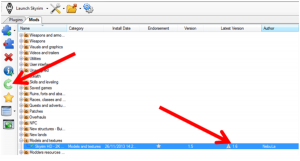
Étape 1 : Si vous parvenez à ouvrir « Nexus Mod Manager », ouvrez l’application et cliquez sur le bouton « OK »
Étape 2: Maintenant, l’application vérifiera les mises à jour. Si une mise à jour est disponible, cliquez sur le bouton « Mettre à jour » pour télécharger et installer la mise à jour.
Mettre à jour l’application Nexus Mod Manager [manuellement] :
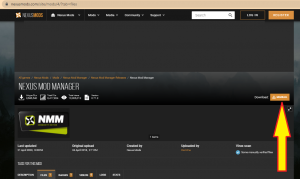
Étape 1 : Ouvrez le « Panneau de configuration » sur l’ordinateur Windows et accédez à « Désinstaller un programme > Programmes et fonctionnalités »
Étape 2 : Recherchez et sélectionnez l’application « Nexus Mod Manager », puis sélectionnez « Désinstaller ». Suivez les instructions à l’écran pour terminer la désinstallation et après cela, redémarrez votre ordinateur
Étape 3 : Après le redémarrage, ouvrez votre navigateur et visitez le site Web officiel de Nexus Mod Manager et téléchargez la dernière version de l’application Nexus Mod Manager ou visitez la page “https://www.nexusmods.com/site/mods/4” pour obtenir la mise à jour
Étape 4 : Double-cliquez sur « Fichier d’installation de Nexus Mod Manager téléchargé » et suivez les instructions à l’écran pour terminer l’installation. Une fois installé, lancez ‘Nexus Mod Manager’ et essayez de vous connecter au compte Nexus Mods, et vérifiez si le problème est résolu.
Méthode 3 : désactivez votre antivirus tiers et votre pare-feu Windows
Il se peut que votre logiciel antivirus tiers ou votre pare-feu Windows bloque la connexion à l’application « Nexus Mod Manager » pour certaines raisons de sécurité. Si vous souhaitez toujours vous connecter à Nexus Mod Manager et résoudre ce problème, vous pouvez désactiver votre logiciel antivirus et votre pare-feu afin de résoudre le problème. Vous pouvez également ajouter l’application Nexus Mod Manager dans les paramètres « Autoriser les applications ou les fonctionnalités via le pare-feu Windows Defender » dans le pare-feu afin de supprimer l’application « Nexus Mod Manager » de la section bloquée du pare-feu.
Autoriser Nexus Mod Manager via Windows Pare-feu défenseur :
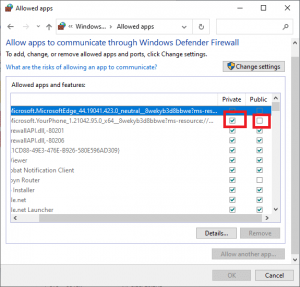
Étape 1 : Ouvrez « Panneau de configuration » dans Windows 10 et accédez à « Système et sécurité > Pare-feu Windows Defender > Autoriser une application ou des fonctionnalités via le pare-feu Windows Defender » et cliquez sur « Modifier les paramètres »
Étape 2 : Recherchez et sélectionnez l’application « Nexus Mod Manager » dans la liste donnée, et cochez les cases « Privé » et « public » à côté de « Nexus Mod Manager ».
Étape 3 : Si l’application ne se trouve pas dans la liste, cliquez sur le bouton « Autoriser une autre application » et parcourez le dossier d’installation de l’application « Nexus Mod Manager » dans le lecteur principal, puis sélectionnez l’exécutable de « Nexus Mod Manager », puis suivez la même étape pour autoriser l’application via le pare-feu. Enregistrez les modifications et vérifiez si le problème est résolu.
Désactivez l’antivirus et le pare-feu :
Si l’autorisation de l’application Nexus Mod Manager via le pare-feu Windows n’a pas fonctionné pour vous, vous pouvez essayer le même processus dans votre logiciel antivirus, mais ici, vous devez ajouter « Nexus Mod Manager » à la liste d’exclusion de votre antivirus. De cette façon, vous pouvez empêcher votre antivirus d’analyser l’application « Nexus Mod Manager », ce qui signifie que vous pouvez accéder à l’application sans aucun problème. Vous pouvez également essayer de résoudre le problème en désactivant votre logiciel antivirus et votre pare-feu Windows.
Méthode 4: Vérifier l’état du serveur Nexus Mods
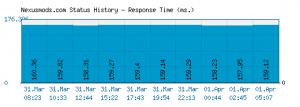
Si le problème persiste, vous devez vérifier l’état du serveur Nexus Mods. Cette erreur peut se produire s’il y a un problème avec le serveur Nexus Mods comme le serveur est temporairement arrêté pour maintenance. Vous pouvez vérifier les menaces ou les communautés et si vous voyez la tendance des personnes signalant des problèmes de connexion, le serveur est probablement hors ligne. Dans ce cas, vous devrez attendre que le problème du serveur soit résolu.
Conclusion
Je suis sûr que cet article vous a aidé à résoudre l’erreur de connexion Nexus Mod Manager sous Windows 10/8/7 avec plusieurs étapes/méthodes simples. Vous pouvez lire et suivre nos instructions pour le faire. Si la publication vous a vraiment aidé, vous pouvez la partager avec d’autres pour les aider. C’est tout. Pour toute suggestion ou question, veuillez écrire dans la zone de commentaire ci-dessous.